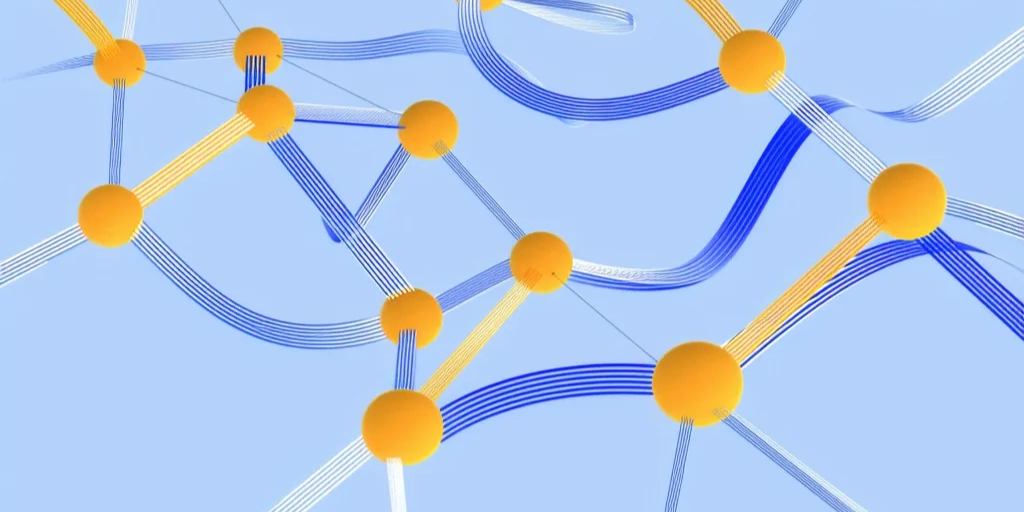
一、检查手机系统版本
在尝试恢复苹果手机运营商的默认图标显示之前,首先需要确保您的手机系统版本是最新的。不同版本的iOS系统可能会对运营商图标的显示方式产生影响。
- 检查当前系统版本:
- 打开“设置”应用。
- 点击“通用”。
- 选择“关于本机”。
-
查看“软件版本”一栏,确认当前系统版本。
-
更新系统版本:
- 如果发现系统版本较旧,建议立即更新。
- 返回“通用”设置,选择“软件更新”。
- 如果有可用更新,点击“下载并安装”。
二、重启设备尝试恢复
重启设备是解决许多小问题的有效方法,包括运营商图标显示异常。
- 普通重启:
- 按住电源按钮,直到出现滑动关机提示。
- 滑动以关闭设备。
-
等待几秒钟后,再次按住电源按钮,直到苹果标志出现。
-
强制重启:
- 对于iPhone 8及更新型号,快速按下并释放音量上键,然后快速按下并释放音量下键,最后按住侧边按钮,直到苹果标志出现。
- 对于iPhone 7系列,同时按住音量下键和电源按钮,直到苹果标志出现。
- 对于iPhone 6s及更早型号,同时按住Home键和电源按钮,直到苹果标志出现。
三、更新运营商设置
运营商设置的更新可以修复与网络相关的问题,包括运营商图标的显示。
- 检查运营商设置更新:
- 打开“设置”应用。
- 点击“通用”。
- 选择“关于本机”。
-
如果有可用的运营商设置更新,系统会提示您更新。
-
手动更新:
- 如果没有自动提示,可以尝试手动更新。
- 返回“设置”主界面,点击“蜂窝网络”。
- 选择“蜂窝数据选项”。
- 点击“语音与数据”,查看是否有更新选项。
四、重置网络设置
如果上述方法无效,重置网络设置可能是解决问题的关键步骤。
- 备份重要数据:
- 在重置网络设置之前,建议备份重要数据,以防数据丢失。
-
使用iCloud或iTunes进行备份。
-
重置网络设置:
- 打开“设置”应用。
- 点击“通用”。
- 选择“还原”。
- 点击“还原网络设置”。
- 输入设备密码,确认重置。
五、联系运营商支持
如果以上方法均未能解决问题,建议联系您的运营商获取进一步支持。
- 获取运营商联系方式:
- 打开“设置”应用。
- 点击“蜂窝网络”。
- 选择“蜂窝数据选项”。
-
查看运营商名称,并记录其客服电话。
-
联系客服:
- 拨打运营商客服电话,说明您的问题。
- 提供设备型号和系统版本信息,以便客服人员更好地协助您。
六、备份与恢复设备
作为最后的手段,备份并恢复设备可以解决许多系统级问题,包括运营商图标显示异常。
- 备份设备:
- 使用iCloud或iTunes进行完整备份。
-
确保备份包含所有重要数据和设置。
-
恢复设备:
- 打开“设置”应用。
- 点击“通用”。
- 选择“还原”。
- 点击“抹掉所有内容和设置”。
- 输入设备密码,确认恢复。
- 恢复完成后,从备份中恢复数据。
通过以上步骤,您应该能够成功恢复苹果手机运营商的默认图标显示。如果问题仍然存在,建议前往苹果官方支持网站或预约Genius Bar进行进一步检查。
原创文章,作者:hiIT,如若转载,请注明出处:https://docs.ihr360.com/strategy/it_strategy/206575
